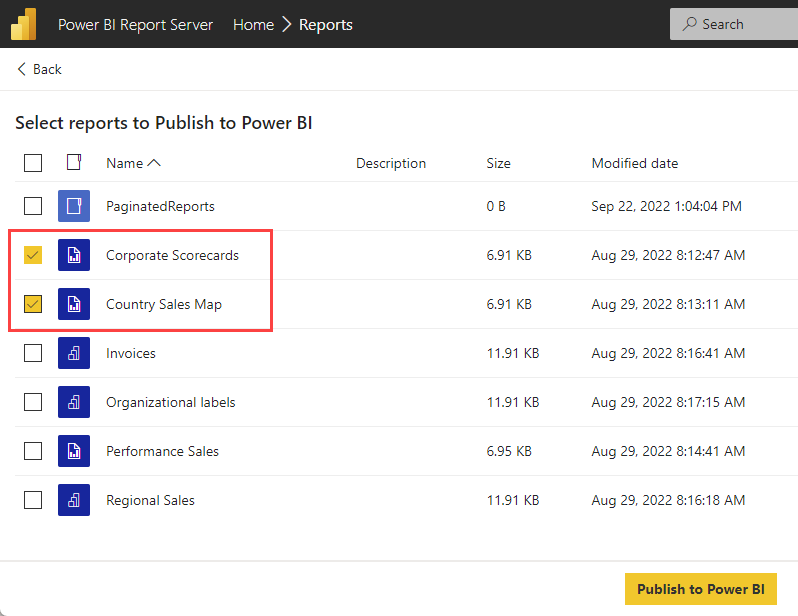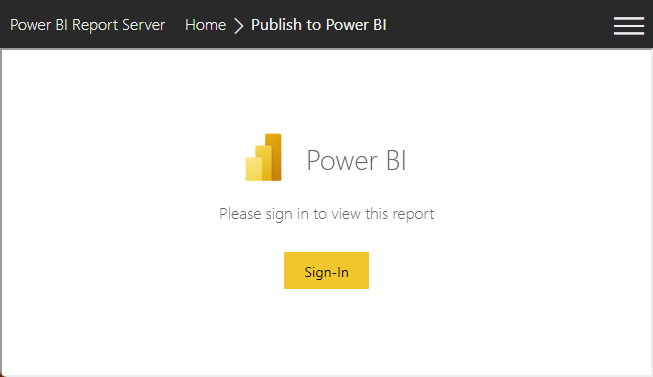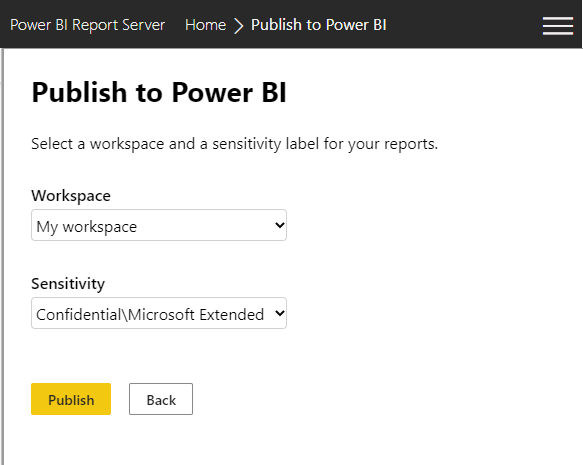Publicar ficheiros .rdl no Power BI a partir do Servidor de Relatórios do Power BI e do Reporting Services
APLICA-SE A: Power BI Report Builder
Power BI Desktop
Power BI 2022 Report Server SQL Server
2022 Reporting Services
Você tem relatórios paginados em linguagem de definição de relatório (.rdl) no Servidor de Relatório do Power BI ou no SQL Server 2022 Reporting Services (SSRS) que deseja migrar para o serviço do Power BI? Este artigo fornece instruções passo a passo para migrar arquivos .rdl e relatórios do Power BI (arquivos .pbix) do Servidor de Relatório do Power BI e do SQL Server 2022 Reporting Services para o serviço do Power BI.
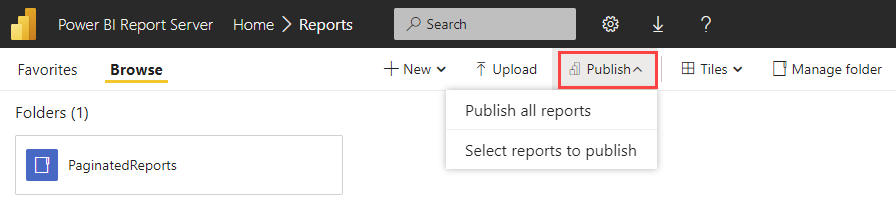
Nota
Se você estiver usando uma versão anterior do Reporting Services, continue a usar a Ferramenta de Migração RDL por enquanto.
Você pode migrar relatórios sem tempo de inatividade para os servidores de relatório ou interrupção para os usuários do relatório. É importante entender que você não precisa remover nenhum dado ou relatório. Você pode manter seu ambiente atual até estar pronto para ser aposentado.
Pré-requisitos
Espaço de trabalho pessoal
Você pode publicar e compartilhar relatórios paginados em seu Meu Espaço de Trabalho com uma licença gratuita do Fabric.
Outras áreas de trabalho
Para publicar em outros espaços de trabalho, você precisa atender a estes pré-requisitos:
- Você tem uma licença do Power BI Pro ou Premium por usuário.
- Você tem acesso de gravação ao espaço de trabalho.
Leia mais sobre as licenças do Power BI.
Versões suportadas
Você pode migrar relatórios de instâncias do SSRS em execução local ou em máquinas virtuais hospedadas por provedores de nuvem como o Azure.
Essa ferramenta de publicação foi projetada para ajudar os clientes a migrar relatórios paginados do SSRS (arquivos .rdl) de seus servidores locais para um espaço de trabalho do Power BI em seu locatário. Como parte do processo de migração, a ferramenta também:
- Verifica se há fontes de dados ou componentes de relatório sem suporte ao carregar para o Power BI.
- Salva os arquivos convertidos que passam essas verificações para um espaço de trabalho do Power BI que você especificar.
- Fornece um resumo dos ativos migrados com e sem êxito.
Você só pode migrar relatórios .rdl de seus servidores SSRS para o Power BI. Cada relatório .rdl migrado torna-se um relatório paginado do Power BI.
Você pode publicar relatórios .rdl individuais ou o conteúdo de pastas inteiras do portal da Web do SSRS para o serviço do Power BI. Continue lendo para saber como publicar relatórios .rdl no Power BI.
Etapa 1: Procurar relatórios
Selecione Publicar para localizar os arquivos .rdl que você deseja publicar do SSRS no serviço do Power BI.
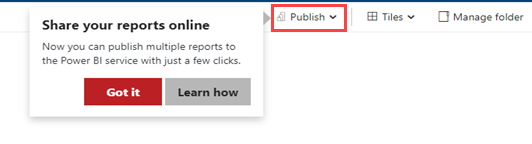
- Selecione Publicar todos os relatórios para selecionar todos os arquivos .rdl na pasta atual e iniciar a migração.
- Selecione Selecionar relatórios a serem publicados para abrir uma exibição de lista de todos os arquivos .rdl na pasta atual. Selecione os relatórios e pastas que deseja migrar.
Você também pode publicar artigos individuais.
No menu Mais informações ao lado de um relatório .rdl, selecione Publicar.
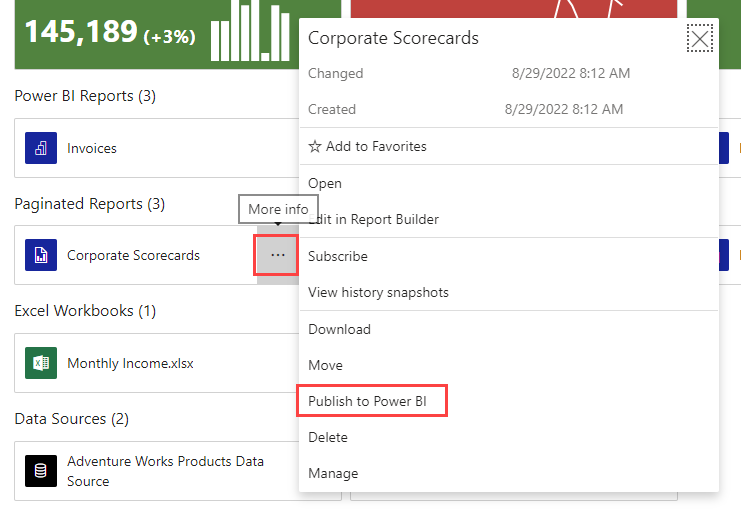
Etapa 1b: Selecionar relatórios
Itens que você pode migrar agora:
- Os arquivos .rdl
- Relatórios vinculados (arquivos .rdl)
- Pastas (todos os relatórios .rdl da pasta são migrados)
Se você escolher Selecionar relatórios para publicar, a próxima etapa será Selecionar relatórios para publicar no Power BI.
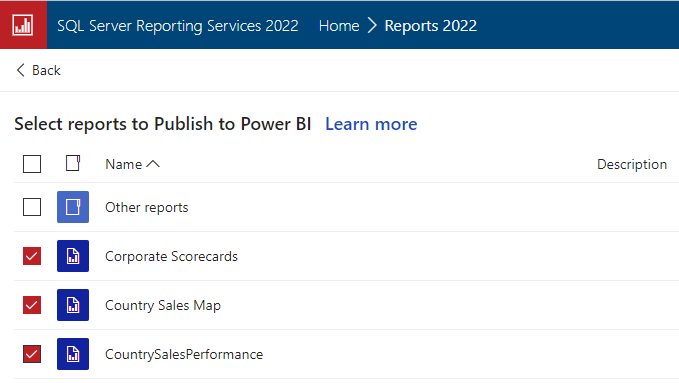
Passo 2: Entrar/Inscrever-se
Depois de selecionar os relatórios que deseja publicar, é hora de Entrar no serviço do Power BI.
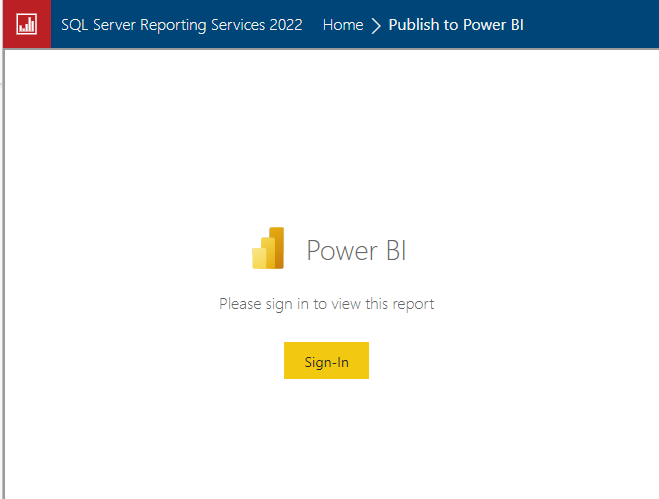
Etapa 3: escolher um espaço de trabalho
Agora que você está conectado, selecione a seta suspensa para localizar e Selecionar um espaço de trabalho.
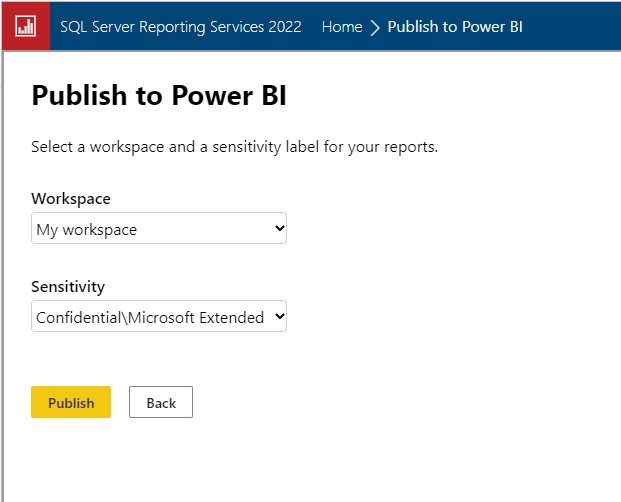
Etapa 4: Exibir relatórios
No serviço Power BI, navegue até o espaço de trabalho onde você salvou os relatórios.
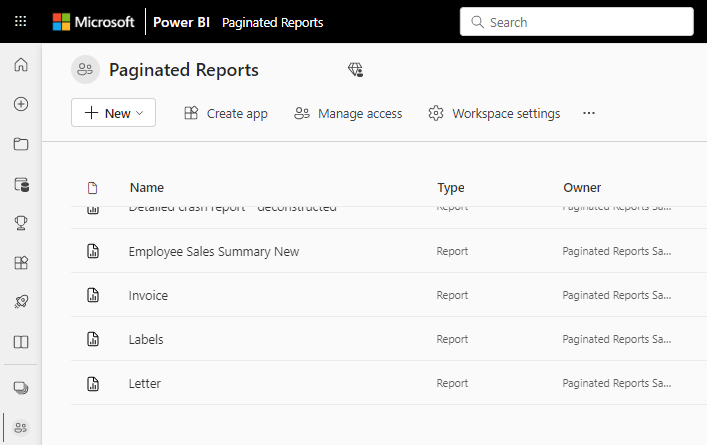
Selecione um relatório para exibi-lo no serviço do Power BI.
Propriedades do site
Se quiser desabilitar a configuração de migração, você precisará atualizar o servidor de relatório. Para obter mais informações sobre as propriedades do servidor, consulte o artigo Página Avançada de Propriedades do Servidor - Servidor de Relatório do Power BI & Reporting Services:
- EnablePowerBIReportMigrate
- PowerBIMigrateCountLimit
- PowerBIMigrateUrl
Para nuvens soberanas, você pode atualizar os pontos de extremidade do Power BI alterando as configurações do site no portal da Web.
Limitações e considerações
Você pode migrar relatórios .rdl de seus servidores de relatório para o serviço do Power BI. Cada relatório .rdl migrado torna-se um relatório paginado do Power BI.
Recursos de relatório convertidos
Fontes de dados compartilhadas e conjuntos de dados ainda não são suportados no serviço do Power BI. Quando você migra relatórios .rdl, a Ferramenta de Migração RDL converte automaticamente conjuntos de dados compartilhados e fontes de dados em conjuntos de dados e fontes de dados incorporados, desde que estejam usando conjuntos de dados e fontes de dados suportados.
Tipos de item não suportados
Não é possível migrar os seguintes tipos de item para o serviço do Power BI:
- Recursos como arquivos de imagem
- KPIs
- Relatórios móveis (descontinuado)
- Modelos de relatório (descontinuado)
- Partes do relatório (descontinuado)
Recursos de relatório sem suporte
Consulte Quais recursos de relatório paginado no SSRS ainda não são suportados no Power BI? , nas Perguntas frequentes Paginadas em Relatórios paginados, para obter uma lista completa de recursos de relatório sem suporte.
Conteúdos relacionados
Tem dúvidas? Tente perguntar ao fórum do Reporting Services
Comentários
Brevemente: Ao longo de 2024, vamos descontinuar progressivamente o GitHub Issues como mecanismo de feedback para conteúdos e substituí-lo por um novo sistema de feedback. Para obter mais informações, veja: https://aka.ms/ContentUserFeedback.
Submeter e ver comentários